フェイスブック:偽のアカウントやページを報告する方法

偽のアカウントやページを見つけた場合は、Metaに報告するのが最善の策です。

Facebookがコメントや投稿の翻訳を始めたとき、あなたはそれを嫌いではありませんか?あなたはすでにその言語を話しているか、元の書かれた言語でそれぞれのコメントや投稿を見たいと思うかもしれません。これを修正する方法は次のとおりです。
Facebookメニューをクリックまたはタップします。
[設定とプライバシー]に移動します。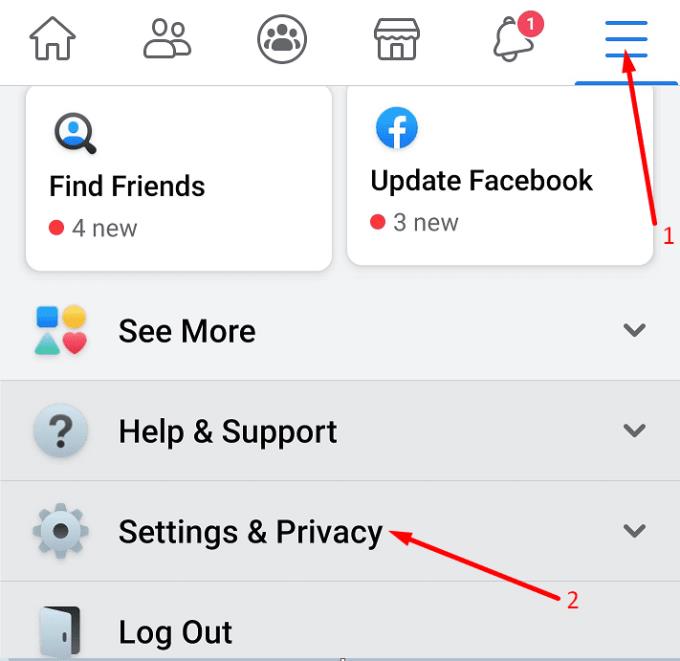
[設定]を選択します。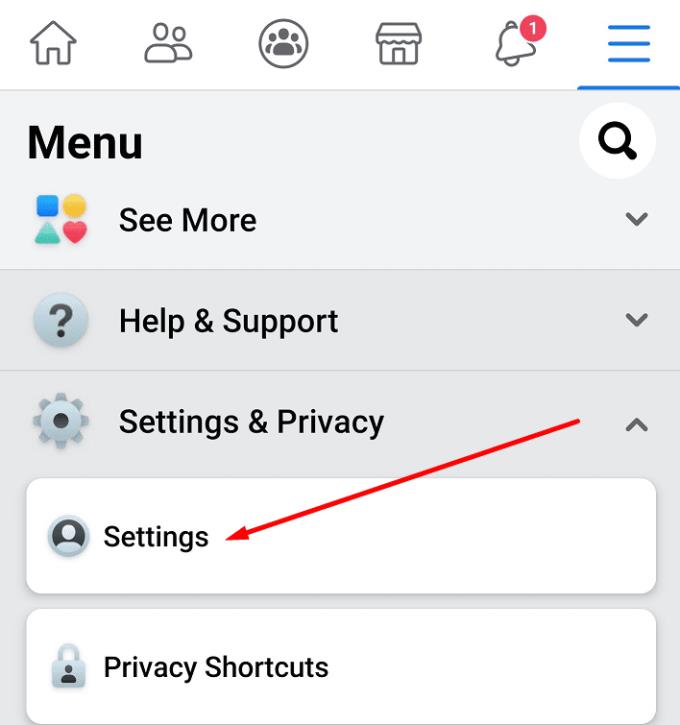
投稿の翻訳に移動します。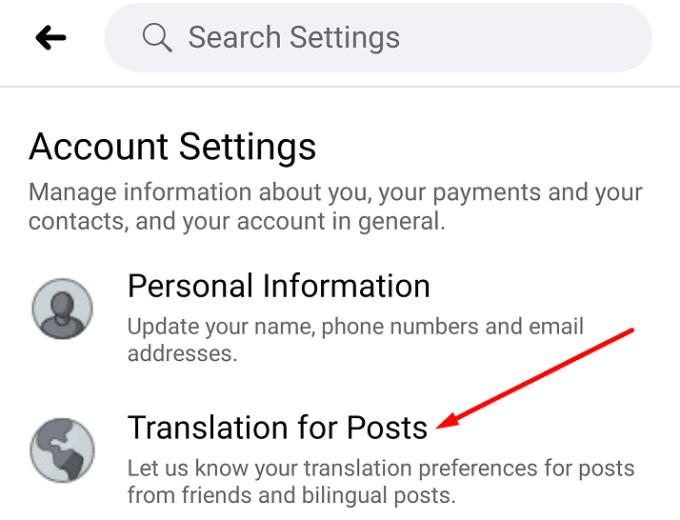
翻訳を提供したくない言語を選択します。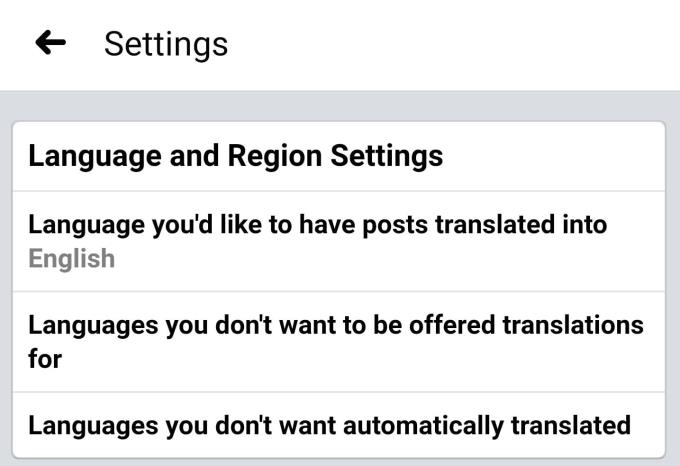
翻訳を受け取りたくない言語を入力し、設定を保存します。
自動的に翻訳したくない言語に移動します。
それぞれの言語を選択し、変更を適用します。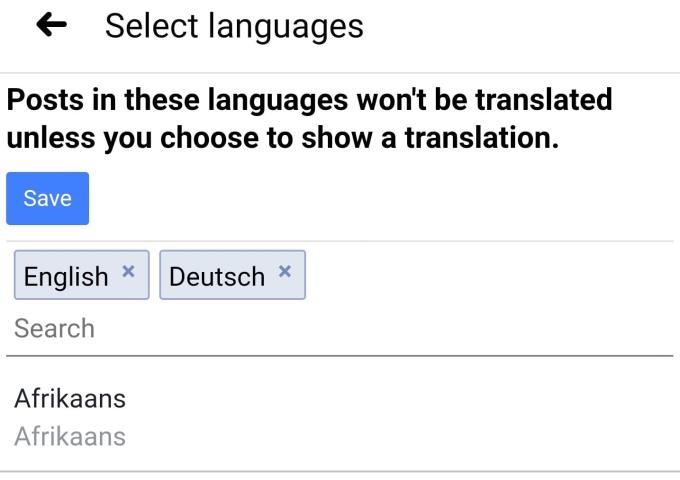
Facebookは確かに、世界中から何十億ものユーザーがいる国際的なソーシャルネットワークです。しかし、その自動翻訳はそれほど正確ではありません。実際のところ、あなたがすでにその言語を話しているなら、彼らはあなたを苛立たせるかもしれません。そのため、Facebookの翻訳機能をオフにすることをお勧めします。
理解できない言語からの投稿やコメントをFacebookに翻訳してもらいたい場合は、翻訳を提供したくない言語と不要な言語のリストにその言語を含めないでください。自動的に翻訳されます。
または、投稿またはコメントのすぐ下にある[翻訳を表示]オプションを使用することもできます。
Facebookに[翻訳を表示]ボタンがない場合、その言語の翻訳オプションがオフになっていることを意味します。いつでも[設定]→[投稿の翻訳]から有効にできます。
Facebookを好きなように使って楽しんでください!
偽のアカウントやページを見つけた場合は、Metaに報告するのが最善の策です。
実際に誰かがフェイスブックでオンラインかどうかを確認する100パーセント確実な方法はありませんが、彼らがオフラインに見える場合の確認方法をご紹介します。
Facebookの投稿をまとめて消去することで、時間と労力を節約できます。コンピューターまたはAndroidデバイスの投稿を消去する方法をご覧ください。
Facebook Messengerがマルチメディアファイルをレンダリングしない場合は、アプリを再起動し、キャッシュをクリアして、更新を確認します。
あなたが子供にテクノロジーへのアクセスを許可しない数少ない親の一人でない限り、あなたの子供はおそらく彼らが使用する電話またはタブレットを持っています
ユーザーは、アプリ版とウェブ版の両方で、Facebook、メッセンジャー、インスタグラムのアカウントが突然ログアウトされ、再度アクセスできなくなったと報告しました。
私たちが予想していたように、今日、Facebook は次の進化のメッセージング システムを発表します。Mark Zuckerberg によると、それは電子メールではありません。
両端のFacebookメッセージを削除するには、メッセージを長押しして、[削除]を選択します。[送信しない]オプションをタップします。
Facebookの場所を偽造するためにアプリを使用する必要はありません。プラットフォームでは、任意のチェックイン場所を選択できます。
Facebookは数年前はかなり邪魔でした。幸い、プラットフォームには一連のプライバシー設定が実装されており、ユーザーはFacebookが連絡先リストをスパイするのを防ぐ方法を示すチュートリアルを実行できます。
Microsoft Teamsは現在、Facebookへのライブ会議のネイティブストリーミングをサポートしていません。ただし、OBSを使用してそれを行うことができます。
Facebookにプロフィール写真を切り抜かせたくない場合は、アップロードする前に、画像が推奨されるサイズを満たしていることを確認してください。
このガイドでは、Facebookが写真にアクセスするのをブロックし、プライバシーを保護する方法を正確に示します。
しかし、Facebookにあなたの誕生日をみんなに知らせたくない場合は、この情報を隠すためにできることをここに示します。
Facebookでイベントの応答を非表示にするには、下矢印をクリックして、[ホストと友達に表示]を選択します。[自分だけ]を選択します。
Facebookアカウントにログインしようとしていますが、[ログイン]ボタンを押しても何も起こりませんか?この便利なガイドでこの問題を修正してください。
フルサイト、モバイルサイト、またはAndroidとiOSのアプリを介してFacebookの写真からタグを削除する方法の詳細なチュートリアル。
このチュートリアルを使用して、Facebookがタイムラインでビデオを自動的に再生しないようにします。
Facebookマーケットプレイスで買い物をするときに安全を保つためのヒントを入手してください。詐欺に遭ったり、必要なアイテムがない場合は避けてください。
大手脱毛サロンチェーン「ミュゼプラチナム」が、現在、破産という危機に瀕しています。2025年5月、複数の報道機関によって、同社を運営する株式会社MPHに対し、債権者である従業員らが破産手続きの申し立てを準備していることが報じられました。長年にわたり多くの女性に支持されてきたミュゼプラチナムに一体何が起こっているのでしょうか。
「トゥン・トゥン・トゥン・サフール(Tung Tung Tung Sahur)」は、2025年初頭にTikTokで爆発的に広まったバイラルミームで、イスラム教の聖なる断食月であるラマダンと密接に関連しています。
ピン留めが解除されたアプリやプログラムがタスクバーに再度表示される場合は、Layout XMLファイルを編集してカスタム行を削除できます。
WindowsおよびAndroidデバイス用の簡単な手順で、Firefoxの自動入力から保存された情報を削除します。
このチュートリアルでは、Apple iPod Shuffleのソフトリセットまたはハードリセットを実行する方法を示します。
Google Playには多くの素晴らしいアプリがあり、サブスクリプションを登録せずにはいられません。しかし、それが増えると、Google Playのサブスクリプションを管理する必要が出てきます。
ポケットや財布の中で支払い用のカードを探すのは本当に面倒です。近年、さまざまな企業が非接触型支払いソリューションを開発・発売しています。
Androidのダウンロード履歴を削除することで、ストレージスペースが増えます。以下の手順を実行してください。
このガイドでは、PC、Android、またはiOSデバイスを使用してFacebookから写真やビデオを削除する方法を説明します。
Galaxy Tab S9 Ultraを使っている間、時にはリセットが必要になる場合があります。ここでは、Galaxy Tab S9をリセットする方法を詳しく説明します。























